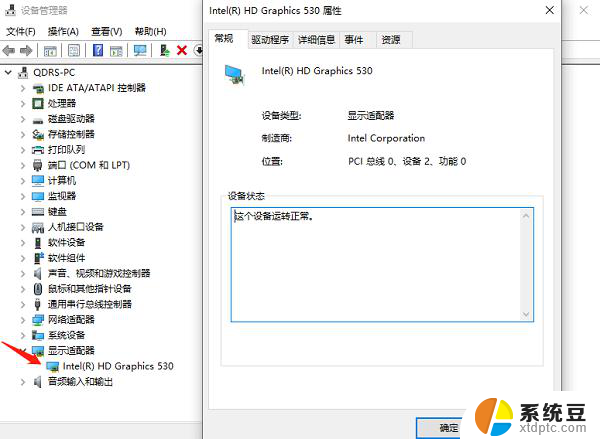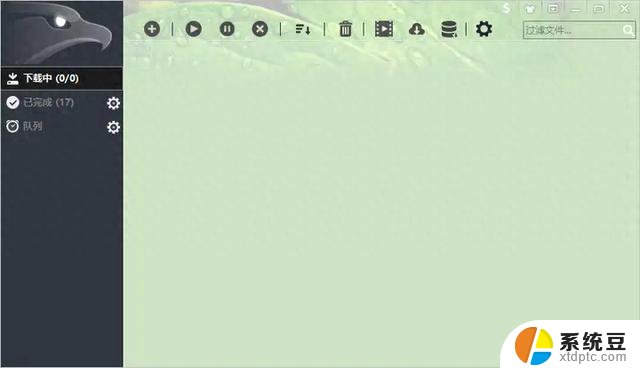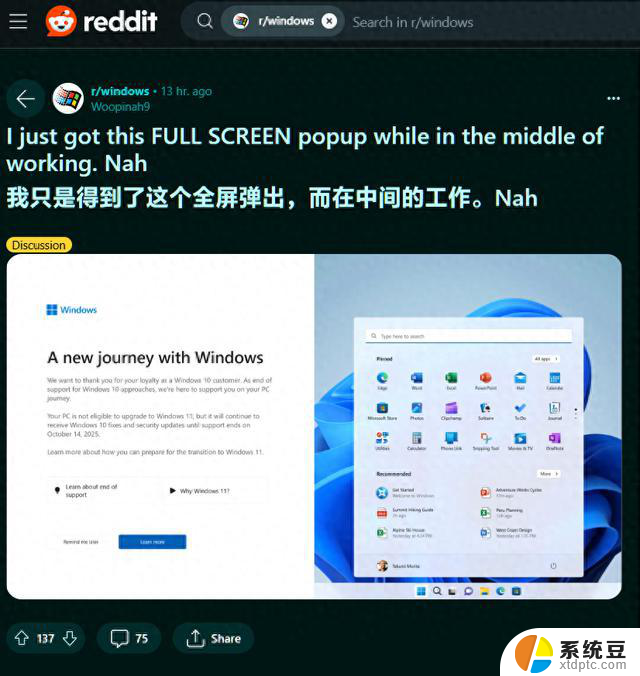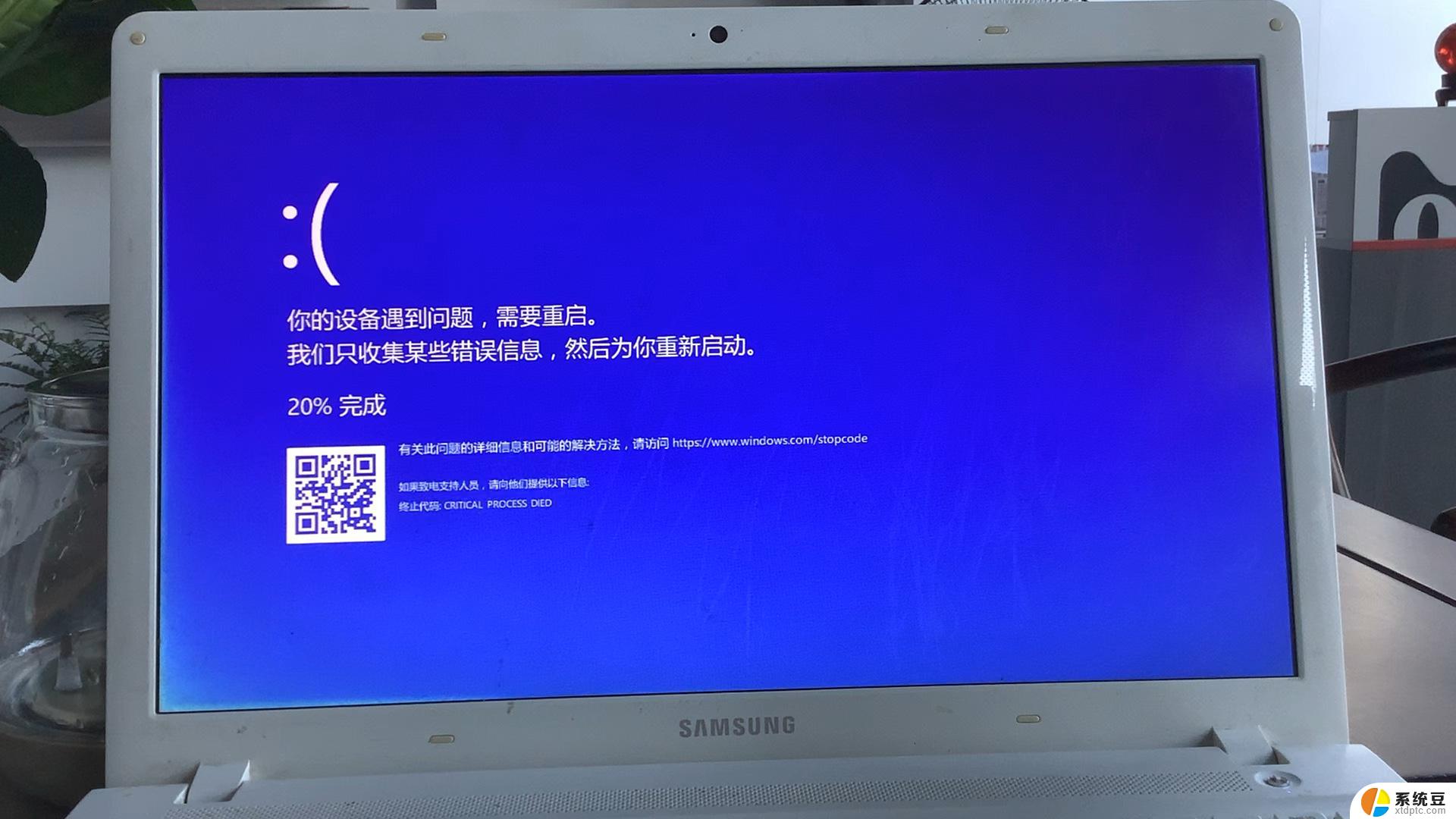如何将win10任务栏颜色变全透明?5种方法让你学会
方法一:任务栏美化助手
一个易用的桌面任务栏美化工具,且运行时占用系统资源少,能打破传统任务栏的单调格局,随心定制其风格、颜色、透明度和图标位置,带来舒适视觉体验。
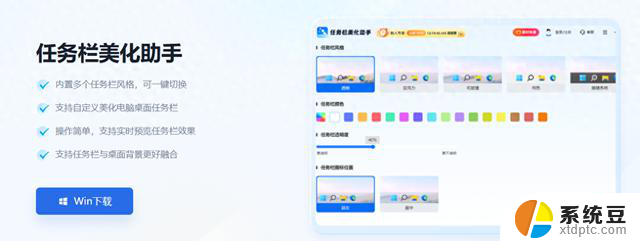
访问官网后将该软件下载安装至电脑,随后运行打开,界面简洁清爽,再定位到“任务栏透明度”版块,支持自主调节透明度,从左往右滑动,程度从高到低。
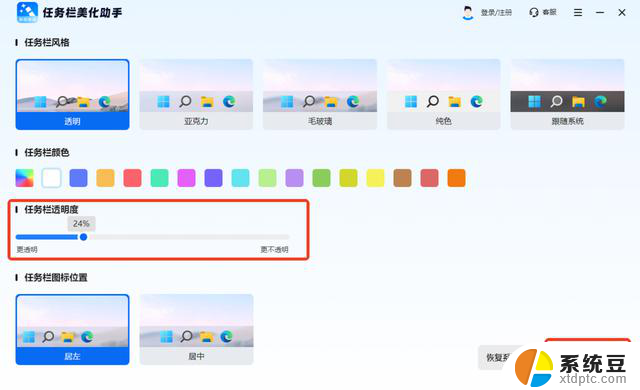
想要颜色变全透明,只需将滑块拖至最左端即0%,且能实时在桌面预览效果,确认无误后按下底部的“应用效果”,任务栏会与壁纸融为一体,提升美观度。
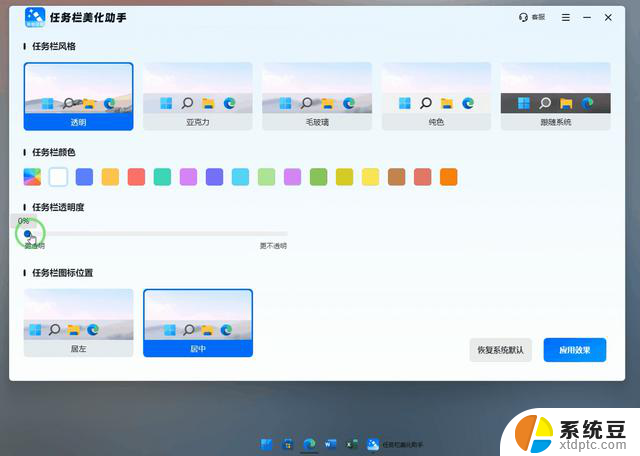
方法二:系统自带设置
无需额外安装软件就能直接用,适合追求简洁的用户。先在桌面空白处按下鼠标右键选择“个性化”,随后在打开的“设置”界面选中“颜色”。开启透明效果后勾选“开始菜单、任务栏和操作中心”,仅能实现60%透明度且无法调整深浅。
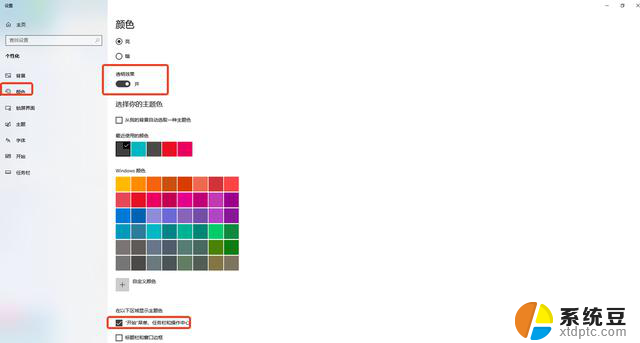
方法三:注册表编辑器
能突破win10系统自带透明效果限制,适合有一定动手能力的用户。先按下快捷键“Win+R”输入“regedit”,接着依次选中HKEY_CURRENT_USER—SOFTWARE—Microsoft—Windows—CurrentVersion—Explorer—Advanced。右键新建“DWORD(32位)值”,双击选“十进制”,数值设为0即实现全透明了。
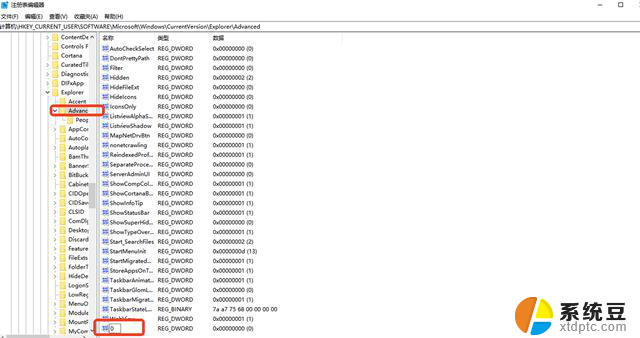
方法四:StartIsBack
一款专为win10/11系统设计的开始菜单栏优化工具,让任务栏变透明也支持。下载安装后打开软件,随后点击左侧的“外观”选项,接着选中蓝色字样的“自定义任务栏特效”并勾选“动态透明度”,最后按下“确定”并应用就OK了。
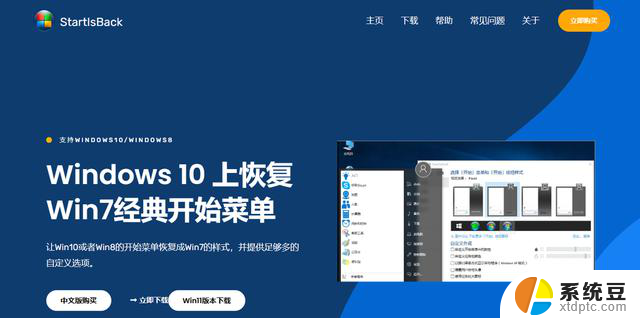
方法五:TranslucentTB
一款开源的Windows任务栏美化工具,能轻松实现任务栏的半透明或透明效果。下载安装好后会在系统托盘中生成图标,右击该图标便可打开“设置”菜单,接着在“动态模式”下针对不同窗口状态调整任务栏透明度,自定义颜色也支持。
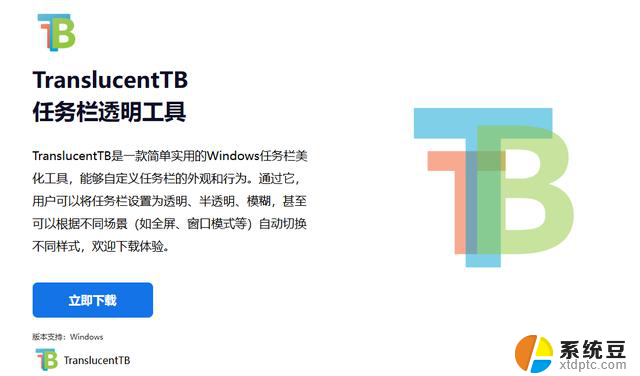
以上就是本次分享到的全部内容啦,希望能对你有所帮助,喜欢的话记得点赞哟~